详细说明雨林木风winxp安装图文详细教程
Windows XP是美国微软公司研发的基于X86、X64架构的PC和平板电脑使用的操作系统,于2001年8月24日发布RTM版本,并于2001年10月25日开始零售。其名字中“XP”的意思来自英文中的“体验(Experience)”。该系统是继Windows 2000及Windows ME之后的下一代Windows操作系统,也是微软首个面向消费者且使用Windows NT5.1架构的操作系统。
随着时代的发展,人们追逐的潮流也在变换,但是只有雨林木风winxp安装教程一直受到用户的追捧,为什么雨林木风xp安装教程会有这么大的魅力呢?其实说白了就是因为雨林木风xp安装教程的人性化以及不断突破自己。接下来就让系统之家小编给大家带来雨林木风winxp安装教程,让大家看看这款良心教程的真面目。
1.将下载来的xp系统iso镜像文件解压,选中—鼠标右键—在右键菜单栏中选择“解压到YLMF_GHSTXP_13.10",如图1所示:
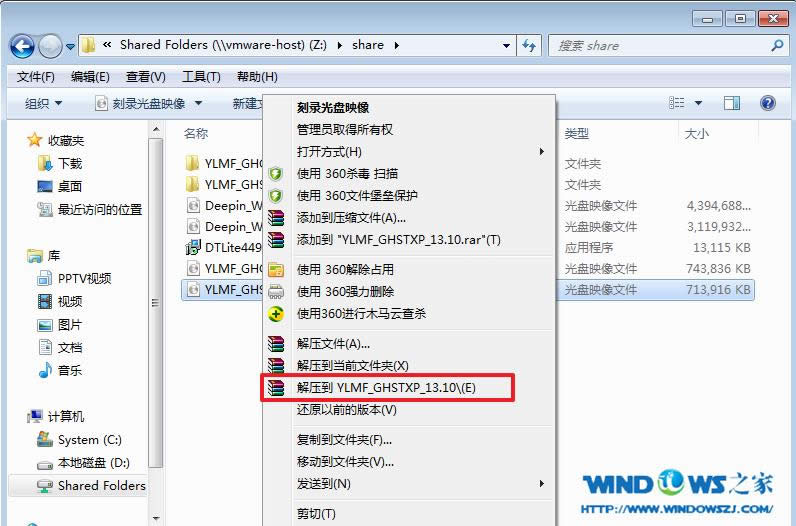
雨林木风winxp安装教程图1
2.打开解压好的文件,选中里面的AUTORUN.EXE程序文件,双击打开,如图2所示:
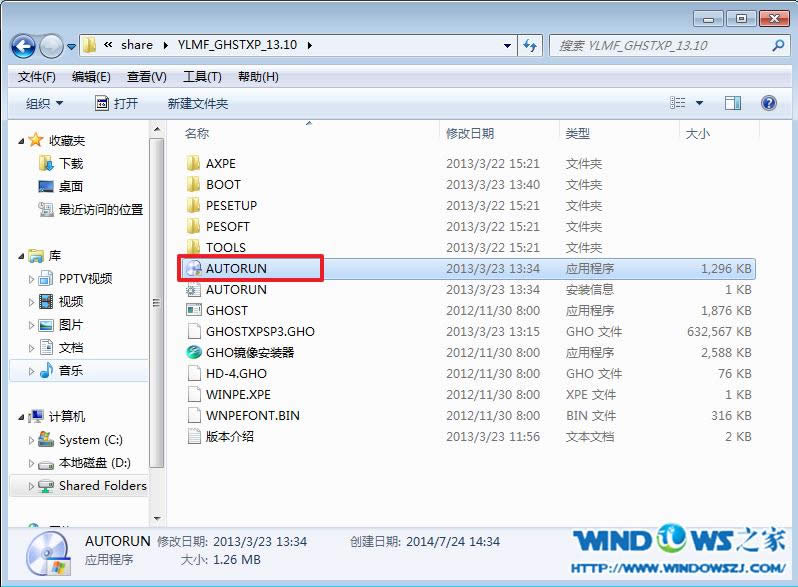
雨林木风winxp安装教程图2
3.在雨林木风Ghost xp 纯净版界面中,选择“安装系统到C盘”,如图3所示:
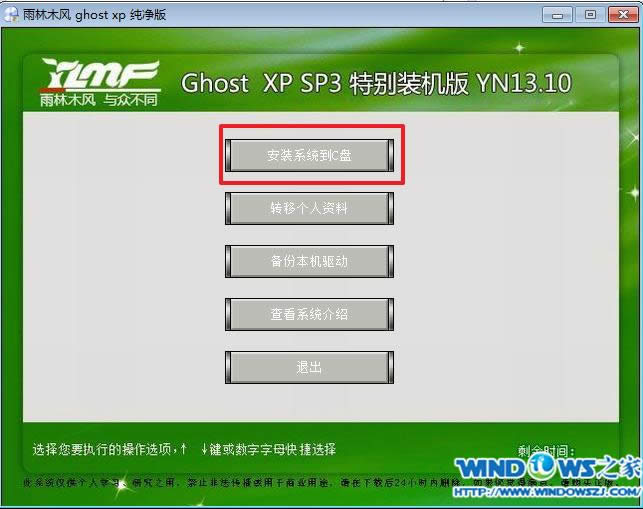
雨林木风winxp安装教程图3
4.在出现的Ghost安装器界面中,选择映像文件的路径,并点击“确认”,如图4所示:

雨林木风winxp安装教程图4
5.执行后就开始了雨林木风 ghost xp sp3 系统的自动安装。小编截了相关截图,如图5、图6所示:

雨林木风winxp安装教程图5

雨林木风winxp安装教程图6
6.启动重启后,出现如图7所示界面时,雨林木风 Ghost xp系统就安装好了。
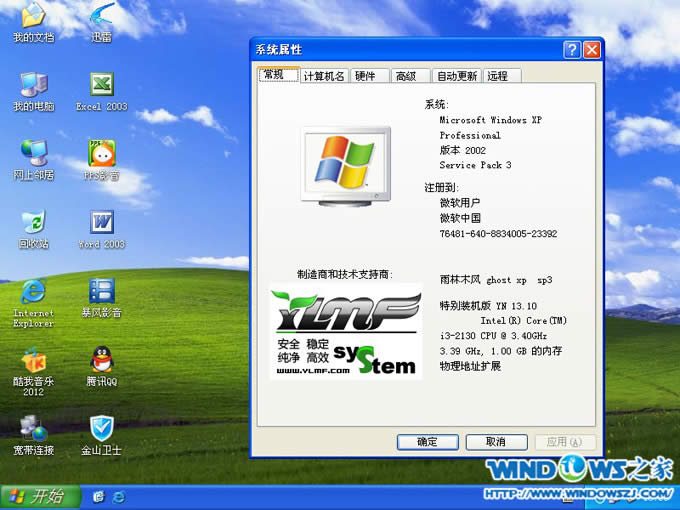
雨林木风winxp安装教程图7
通过这篇雨林木风winxp安装教程大家可以非常直观地领会到雨林木风winxp安装的具体操作步骤,以便让自己在重装系统的时候可以驾轻就熟,轻松安装自己心仪的操作系统。就算大家不打算安装雨林木风xp系统,但是这篇教程依然可以当做参考哦。
Windows XP服役时间长达13年,产生的经济价值也较高。2014年4月8日,微软终止对该系统的技术支持,但在此之后仍在一些重大计算机安全事件中对该系统发布了补丁。
……